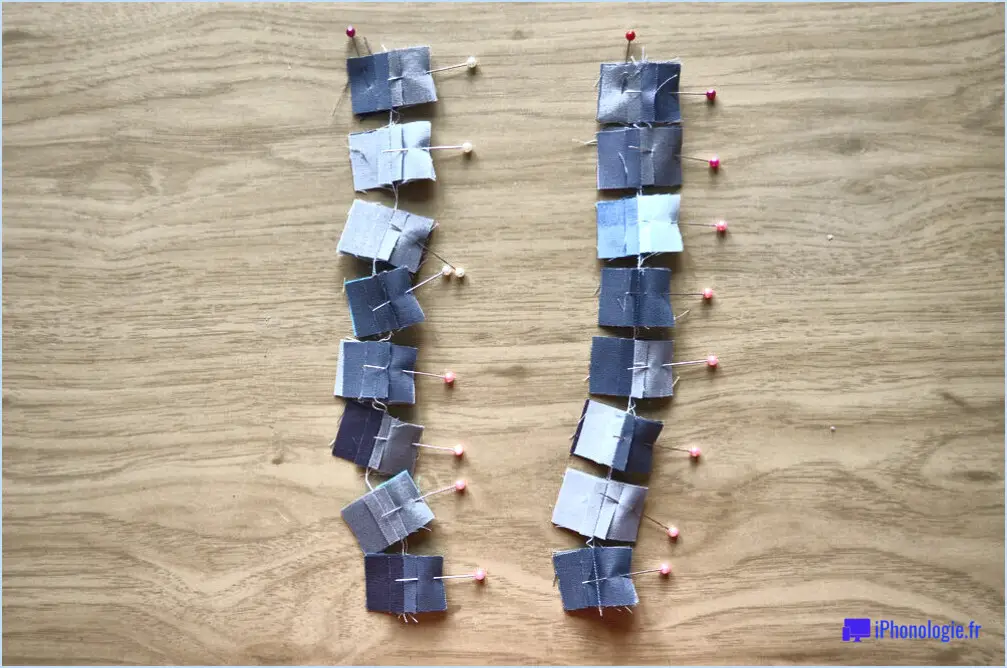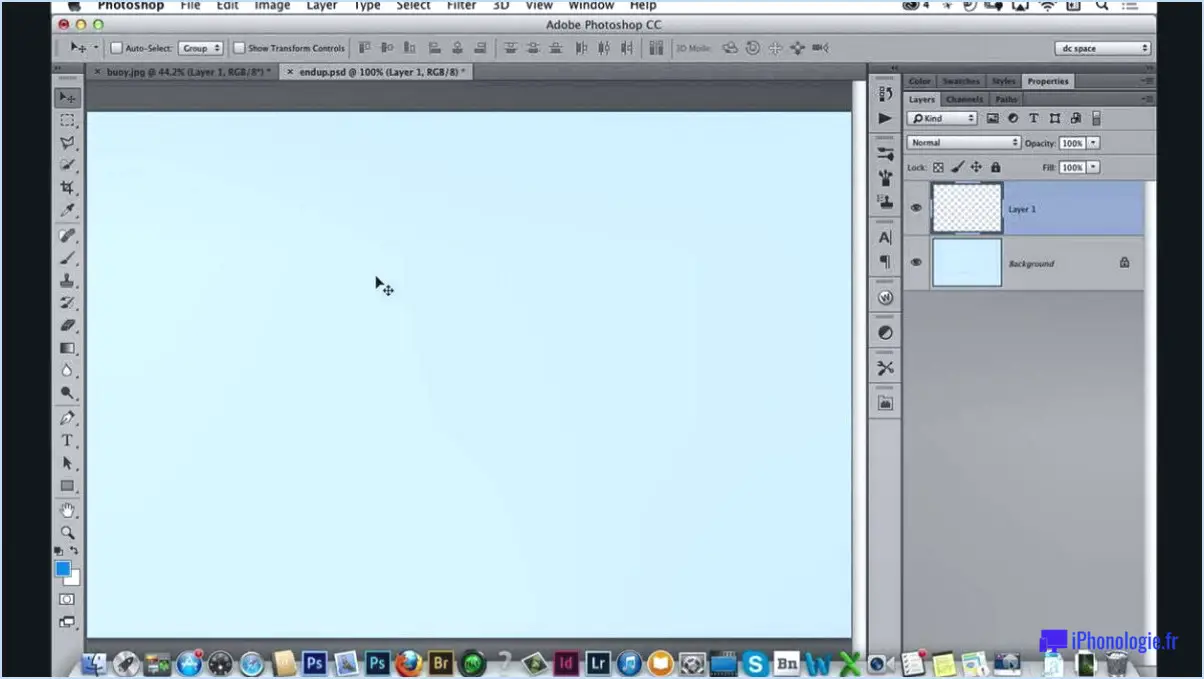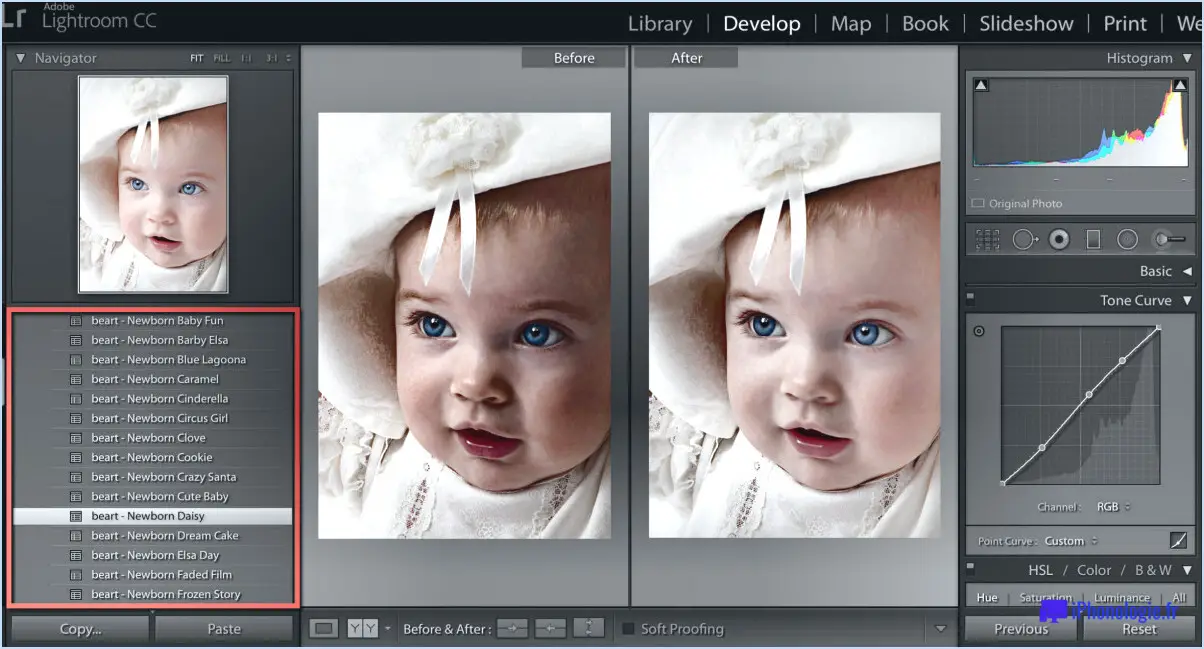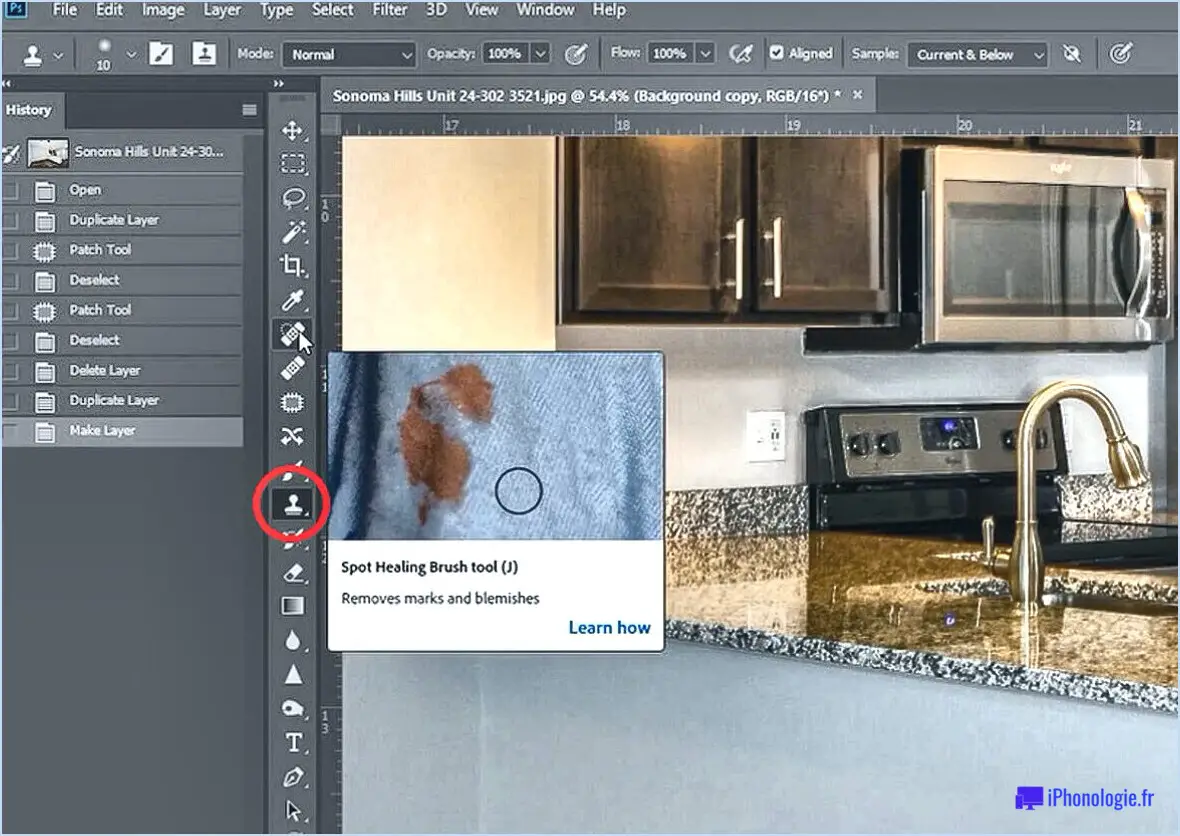Comment envoyer un fichier modifiable dans illustrator?
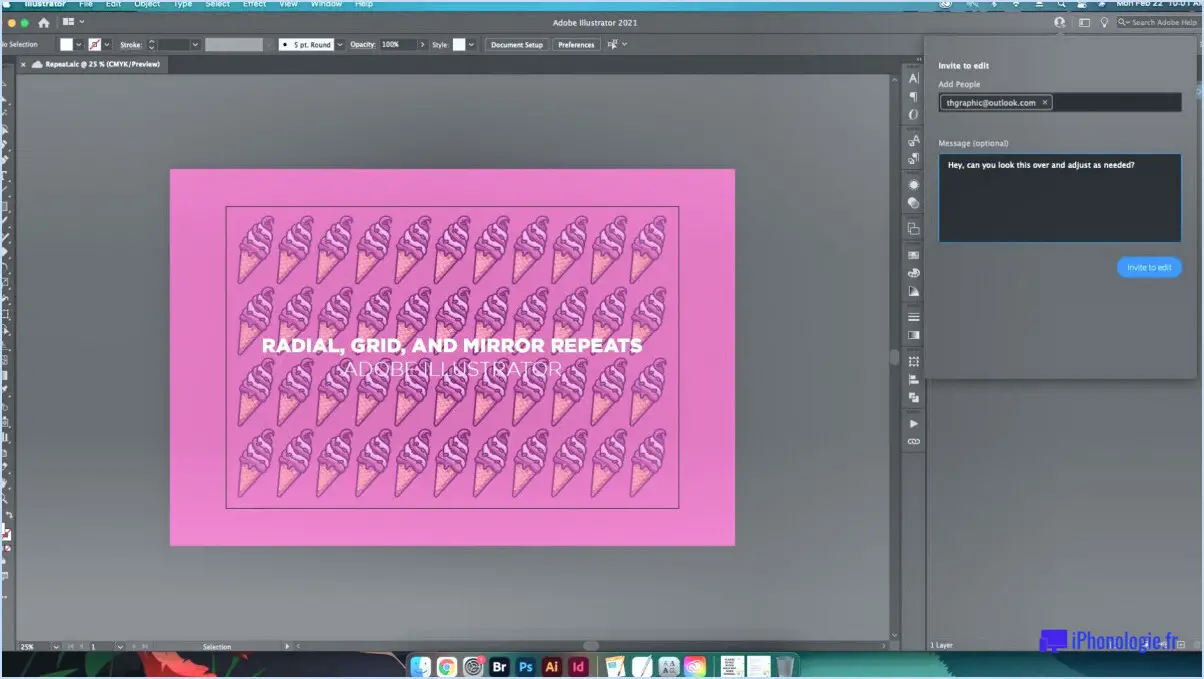
Pour envoyer un fichier modifiable dans Illustrator, vous avez plusieurs possibilités :
- Exporter en tant que fichier AI: La première méthode consiste à exporter votre fichier directement en tant que fichier AI (Adobe Illustrator). Pour ce faire, allez dans le menu "Fichier", sélectionnez "Enregistrer sous" et choisissez "Adobe Illustrator (*.ai)" comme format de fichier. Cette option garantit que tous les éléments vectoriels et les propriétés modifiables sont préservés, ce qui permet au destinataire de modifier facilement le fichier sans perte de qualité.
- Enregistrer au format PDF et modifier dans Illustrator: Une autre approche consiste à enregistrer votre œuvre au format PDF à partir d'Illustrator. Pour ce faire, sélectionnez "Fichier" > "Enregistrer sous" et choisissez le format PDF. Lors de l'enregistrement, veillez à activer l'option "Préserver les capacités d'édition d'Illustrator". Les données d'Illustrator seront ainsi intégrées dans le PDF, ce qui permettra au destinataire d'ouvrir le PDF dans Illustrator et d'accéder à l'œuvre originale modifiable.
- Emballer le fichier: Si votre document Illustrator contient des images ou des polices liées, il est conseillé d'utiliser la fonction "Package" avant de l'envoyer. La fonction Package rassemble tous les actifs liés utilisés dans le fichier, ce qui permet au destinataire d'ouvrir et de travailler plus facilement avec le document sans éléments manquants.
- Utiliser les services en nuage: Pour les petits fichiers, vous pouvez utiliser des services en nuage tels que Dropbox ou Google Drive pour partager votre fichier Illustrator modifiable avec d'autres personnes. Téléchargez le fichier AI sur le stockage en nuage, générez un lien partageable et fournissez le lien au destinataire.
- Compresser les fichiers volumineux: Si le fichier AI est volumineux, envisagez de le compresser avant de l'envoyer. Cela permettra d'accélérer les transferts de fichiers et de minimiser les problèmes potentiels lors de l'envoi du fichier par courrier électronique ou sur d'autres plateformes.
N'oubliez pas de communiquer au destinataire la version d'Illustrator que vous avez utilisée pour créer le fichier. C'est essentiel pour garantir la compatibilité et éviter d'éventuels problèmes de compatibilité.
Comment exporter un fichier PSD modifiable dans Illustrator?
Pour exporter un fichier PSD modifiable dans Illustrator, procédez comme suit :
- Ouvrez le fichier que vous souhaitez exporter dans Illustrator.
- Allez à Fichier > Exporter.
- Sélectionnez Adobe Photoshop (PSD) dans le menu déroulant Format.
- Saisissez un nom pour votre fichier et cliquez sur Enregistrer.
- Dans la boîte de dialogue Options d'exportation, sélectionnez Calques dans le menu Préréglage, puis cliquez sur OK.
En suivant ces étapes, vous pourrez enregistrer votre fichier Illustrator en tant que PSD, en préservant les calques pour faciliter l'édition dans Photoshop. Cela garantit un flux de travail fluide entre les deux applications et vous permet d'effectuer des ajustements supplémentaires si nécessaire.
Comment rendre un fichier Illustrator modifiable dans After Effects?
Pour rendre un fichier Illustrator modifiable dans After Effects, convertissez le fichier en PDF dans Illustrator en allant à Fichier > Exporter et en sélectionnant Adobe PDF (Imprimer) comme format. Suivant, ouvrez le PDF dans After Effects et choisissez-le dans la fenêtre Projet. Dans le panneau Panneau de la ligne de temps, cliquez sur l'icône triangle de divulgation à côté du triangle de divulgation Nom de la couche 1 pour en révéler le contenu.
Comment rendre un fichier modifiable?
Pour rendre un fichier modifiable, vous devez ajuster ses permissions. Tout d'abord, cliquez avec le bouton droit de la souris sur le fichier et choisissez "Propriétés". Ensuite, naviguez jusqu'au fichier "Sécurité" et cliquez sur "Modifier". Maintenant, modifiez les permissions pour accorder "Tout le monde" un accès en lecture et en écriture. Cela permettra à toute personne ayant accès au fichier d'effectuer des modifications et des éditions si nécessaire.
Comment copier un texte modifiable d'Illustrator vers Photoshop?
Pour copier un texte modifiable d'Illustrator vers Photoshop, vous avez deux possibilités :
- Copier et coller: Il suffit de copier le texte d'Illustrator et de le coller dans Photoshop. Le texte restera modifiable.
- Utiliser la commande Place: Dans Photoshop, allez dans Fichier > Place Linked (ou Place Embedded). Sélectionnez le fichier Illustrator et il sera importé en tant qu'objet intelligent, en préservant le texte modifiable.
N'oubliez pas que la commande Place est la méthode préférée lorsque vous souhaitez maintenir un lien entre les deux fichiers.
Peut-on collaborer sur Illustrator?
Oui, vous pouvez collaborer sur des fichiers Illustrator. Pour ce faire, vous devez enregistrer le fichier au format PDF et ensuite le partager avec vos collaborateurs.
Comment exporter du texte d'Illustrator vers Word?
Pour exporter du texte d'Illustrator vers Word, deux options principales s'offrent à vous :
- Copier et coller: Sélectionnez le texte dans Illustrator, copiez-le (Ctrl+C ou Commande+C), passez à Word et collez-le (Ctrl+V ou Commande+V).
- Exporter en PDF: Dans Illustrator, utilisez la fonction "Exporter sous" pour enregistrer le fichier au format PDF. Ouvrez ensuite Word et importez le document PDF, qui conservera le texte.
N'oubliez pas de vérifier la mise en forme après le collage ou l'importation afin d'assurer une transition transparente.
Deux personnes peuvent-elles travailler sur le même fichier InDesign?
Oui, deux personnes peuvent travailler sur le même fichier InDesign mais il est essentiel de s'assurer que les deux personnes utilisent le même fichier InDesign. dernière version du fichier. InDesign facilite la collaboration simultanée, ce qui peut entraîner des conflits potentiels et des modifications écrasées. Pour éviter cela, il est important que tous les participants sauvegardent régulièrement leurs modifications afin de maintenir le fichier à jour et d'éviter les pertes de données.